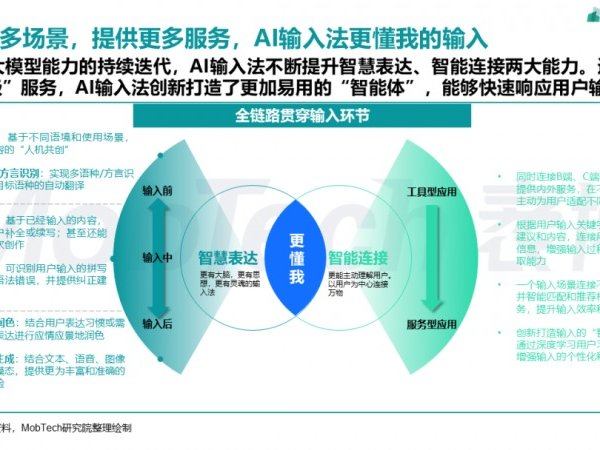有那么一部份多朋友还不熟悉几何画板 如何绘制等腰梯形的操作,下面小编就讲解几何画板 绘制等腰梯形的操作教程,希望对你们有所帮助哦。
几何画板绘制等腰梯形的操作教程
一、画底角为30?的等腰梯形
打开几何画板,点击左侧侧边栏“自定义工具”按钮,在弹出的工具包选择“四边形”——“底角为30?的等腰梯形”,;

选择好以上工具后,用鼠标在空白区域单击一下确定一点,该点作为等腰梯形上底边的一个端点,然后拖动鼠标在适当位置再次单击一下,确定好上底边的另一个端点,从而得到了底角为30?的等腰梯形,

二、画底角为45?的等腰梯形
跟上面一样,也是先选择工具,点击左侧侧边栏“自定义工具”按钮,在弹出的工具包选择“四边形”——“底角为45?的等腰梯形”。在空白区域单击一下确定一点,该点作为等腰梯形上底边的一个端点,然后拖动鼠标在适当位置再次单击一下,确定好上底边的另一个端点,从而得到了底角为45?的等腰梯形,

三、画底角为60?的等腰梯形
也是一样的,先选择工具。点击左侧侧边栏“自定义工具”按钮,在弹出的工具包选择“四边形”——“底角为60?的等腰梯形”。在空白区域单击一下确定一点,该点作为等腰梯形上底边的一个端点,拖动鼠标在适当位置再次单击一下,确定好上底边的另一个端点,从而得到了底角为60?的等腰梯形,



 海信(Hisense)滚筒洗衣机全自动 7公斤超薄嵌入 小型家用 除菌洗 冷水护色洗 HG70DA10 以旧换新
969元
海信(Hisense)滚筒洗衣机全自动 7公斤超薄嵌入 小型家用 除菌洗 冷水护色洗 HG70DA10 以旧换新
969元 西门子(SIEMENS)274升大容量家用三门冰箱 混冷无霜 零度保鲜 独立三循环 玻璃面板 KG28US221C
5499元
西门子(SIEMENS)274升大容量家用三门冰箱 混冷无霜 零度保鲜 独立三循环 玻璃面板 KG28US221C
5499元 苏泊尔电饭煲家用3-4-5-8个人4升电饭锅多功能一体家用蓝钻圆厚釜可做锅巴饭煲仔饭智能煮粥锅预约蒸米饭 不粘厚釜 4L 5-6人可用
329元
苏泊尔电饭煲家用3-4-5-8个人4升电饭锅多功能一体家用蓝钻圆厚釜可做锅巴饭煲仔饭智能煮粥锅预约蒸米饭 不粘厚釜 4L 5-6人可用
329元 绿联(UGREEN)65W氮化镓充电器套装兼容pd45W苹果16/15多口Type-C快充头三星华为手机macbookPro笔记本电脑配线
108.9元
绿联(UGREEN)65W氮化镓充电器套装兼容pd45W苹果16/15多口Type-C快充头三星华为手机macbookPro笔记本电脑配线
108.9元 KZ Castor双子座有线耳机入耳式双单元哈曼曲线发烧HiFi耳返耳麦
88元
KZ Castor双子座有线耳机入耳式双单元哈曼曲线发烧HiFi耳返耳麦
88元 格兰仕(Galanz)电烤箱 家用烤箱 40L大容量 上下独立控温 多层烘培烤箱炉灯多功能 K42 经典黑 40L 黑色
459元
格兰仕(Galanz)电烤箱 家用烤箱 40L大容量 上下独立控温 多层烘培烤箱炉灯多功能 K42 经典黑 40L 黑色
459元 美的(Midea)中药锅煎药壶 智能陶电砂锅炖药锅煲 煎药机器 养生熬药壶 大容量分体式全自动煎药壶 长效预约 【4L容量】JYC4002 4L
294元
美的(Midea)中药锅煎药壶 智能陶电砂锅炖药锅煲 煎药机器 养生熬药壶 大容量分体式全自动煎药壶 长效预约 【4L容量】JYC4002 4L
294元 美的(Midea)电压力锅 高压锅家用5L双胆鲜汤深胆煮汤锅 智能多功能电饭煲 智能预约焖香饭智能 7段调压 多重口感 50Q3-FS 5L
299元
美的(Midea)电压力锅 高压锅家用5L双胆鲜汤深胆煮汤锅 智能多功能电饭煲 智能预约焖香饭智能 7段调压 多重口感 50Q3-FS 5L
299元 漫步者(EDIFIER)M25 一体式电脑音响 家用桌面台式机笔记本音箱 蓝牙5.3 黑色
117元
漫步者(EDIFIER)M25 一体式电脑音响 家用桌面台式机笔记本音箱 蓝牙5.3 黑色
117元